- Om du äger en iOS-enhet har du förmodligen stött på en Kalender-app minst en gång.
- Många användare rapporterade att ditt svar på inbjudan inte kan skickas meddelande i Kalender-appen, men det finns ett sätt att hantera det.
- Vill du lära dig mer om iPhone? Vår dedikerad iPhone-artikel är ett bra ställe att börja på.
- Om du letar efter fler guider som den här bör du kolla in vår Fix Hub.
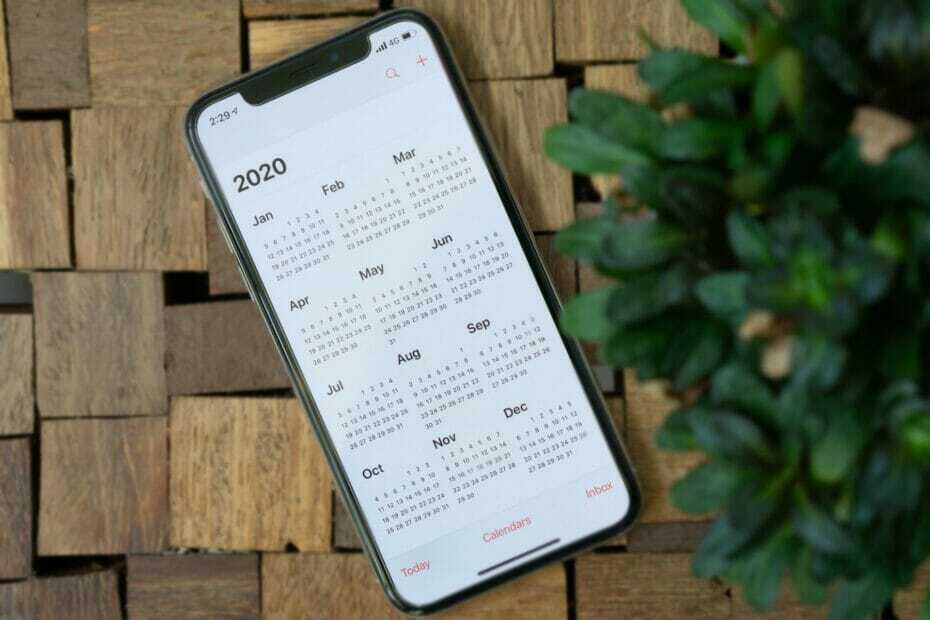
Denna programvara kommer att hålla dina drivrutiner igång, vilket skyddar dig från vanliga datorfel och maskinvarufel. Kontrollera alla dina förare nu i tre enkla steg:
- Ladda ner DriverFix (verifierad nedladdningsfil).
- Klick Starta skanning för att hitta alla problematiska drivrutiner.
- Klick Uppdatera drivrutiner för att få nya versioner och undvika systemfel.
- DriverFix har laddats ner av 0 läsare den här månaden.
Kalenderappar är användbara, men ibland kan vissa problem uppstå och många iOS-användare rapporterade Ditt svar på inbjudan kan inte skickas felmeddelande.
Det här problemet kan vara ett problem, särskilt om andra delar sina händelser med dig, så i dagens artikel kommer vi att ta itu med det här problemet och visa dig hur du åtgärdar det.
Hur kan jag fixa Ditt svar på inbjudan kan inte skickas felmeddelande?
1. Återställ Kalender-appen
- Gå till på din iOS-enhet Inställningar> E-post, kontakter, kalendrar.

- Välj nu det konto som du använder och vrid på Kalendrar av.
- Vänta några ögonblick och vrid på Kalender på igen.
- Starta om din iPhone och kontrollera om problemet kvarstår.
Flera användare rapporterade att den här metoden fungerade för dem, så var noga med att prova den. I vissa versioner av iOS finns denna inställning i Inställningar> Konton och lösenord eller i Inställningar> Kalender> Konton sektion.
2. Stäng av appen Kalender
- Att gå till inställningar på din iOS-enhet.
- Välj nu Ditt namn> Moln.
- Leta reda på Kalendrar app och inaktivera den.

- Vänta en minut eller så och slå på den.
- Starta om din telefon och kontrollera om det hjälper.
3. Uppdatera iOS till den senaste versionen
- Gå till på din iOS-enhet Inställningar> Allmänt> Programuppdatering.
- Om du ser att en programuppdatering är tillgänglig trycker du på den för att ladda ner och installera den.

När ditt system är uppdaterat, kontrollera om problemet är löst. Detta har varit ett problem ett tag och Apple kommer troligen att fixa det för gott via programuppdateringen.
Ditt svar på inbjudan kan inte skickas felmeddelande kan vara problematiskt, men det kan åtgärdas genom att återställa Kalender-appen eller genom att uppdatera din iOS-programvara till den senaste versionen.
Klarade du att åtgärda problemet? Dela gärna dina lösningar med oss i kommentarfältet.


